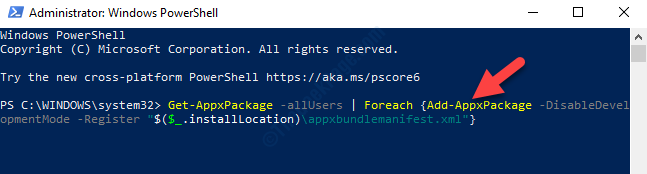חלק ממשתמשי Windows 10, בעיקר המשתמשים שקיבלו לאחרונה את Windows עדכון היוצר, מתלוננים על בעיות קריסה או הקפאה של אפליקציות חנות Windows. אם אתה נתקל באותה בעיה, אל תדאג. ישנם תיקונים קלים לפתרון הבעיה במחשב שלך. למרות שעדיין נותר לזהות את הסיבה האמיתית מאחורי בעיה זו, תיקונים אלה אמורים להספיק בכדי לפתור בעיה זו בסופו של דבר. אך לפני שתמשיך לפתרונות עיקריים, נסה לעקיפת הבעיה כדי לבדוק אם הם מציעים פיתרון פשוט יותר לבעיה.
דרכים לעקיפת הבעיה-
1. אם בעיה זו מתרחשת בפעם הראשונה במחשב שלך, פשוט לְאַתחֵל עשוי לפתור את הבעיה.
2. Windows משחררת עדכוני תיקון באגים בכדי לטפל במצב מסוג זה. בדוק אם יש עדכון חלונות ממתין במחשב שלך.
אם אחת מהפתרונות הללו לא עזרו לך, עבור לפתרונות אלה במחשב שלך -
תיקון -1 אפס את חנות Windows משורת הפקודה-
מאפס חנות Windows עם שורת פקודה עשוי לפתור בעיה זו במחשב שלך.
1. כדי לאפס את המטמון של חנות Windows, כל שעליך לעשות הוא להעתיק ולהדביק פקודה זו בתיבת החיפוש (שנמצאת לצד סמל Windows).
wsreset.exe
2. לאחר מכן לחץ על "wsreset“.

כעת, מטמון החנות יאופס להגדרות ברירת המחדל.
לְאַתחֵל במחשב שלך כדי לשמור את השינויים.
בדוק אם הבעיה עדיין נמשכת או לא.
תיקון -2 עדכן את היישומים מחנות Windows-
1. פתח את Windows חנות במכשיר שלך.

2. ב- Windows חנות, הקלק על ה שלוש נקודות בתפריט בפינה השמאלית העליונה ואז לחץ על “הורדה ועדכונים“.
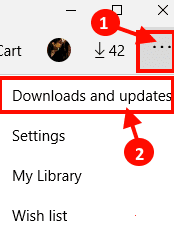
3. ב חנות מיקרוסופט חלון, לחץ על “קבל עדכונים“.
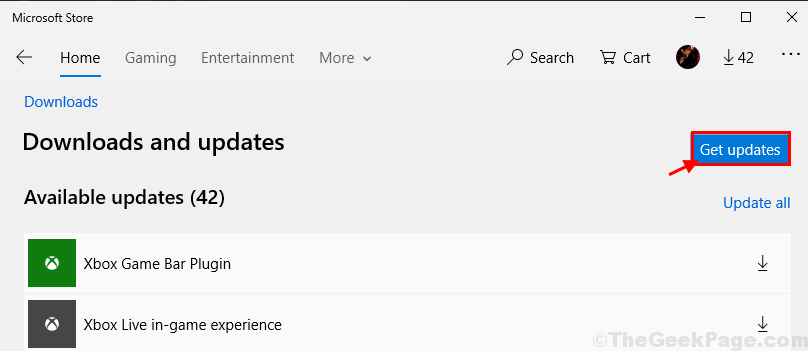
היישומים ישודרגו. המתן עד לעדכון היישומים.
בדוק אם היישומים עדיין קורסים או קופאים במחשב שלך. הבעיה שלך צריכה להיפתר.
תיקון 3 - רשום מחדש את כל אפליקציות חנות מיקרוסופט
1. לחפש פגז כוח בתיבת החיפוש של חלונות 10.
2. לחץ לחיצה ימנית עליו ו הפעל כמנהל.

4. כעת, העתק והדבק את הפקודה המופיעה למטה ולחץ על מקש Enter ממקלדת כדי לבצע אותה.
Get-AppXPackage -AllUsers | Foreach {Add-AppxPackage -DisableDevelopmentMode - רשום "$ ($ _. InstallLocation) \ AppXManifest.xml"}
המתן זמן מה כדי להוציא אותו להורג באופן מלא. זה ירשום מחדש את כל אפליקציות החנות של מיקרוסופט.
תקן 4 - הפעל פותר בעיות חנות
1. ללחוץ מקש Windows + I לפתוח הגדרות
2. לחץ על עדכון ואבטחה
3. לחץ על פתרון בעיות מהתפריט השמאלי.
4. בצד ימין, גלול מטה ולחץ על חנות Windows כדי להרחיב אותו.
5. כעת לחץ על הפעל את פותר הבעיות.
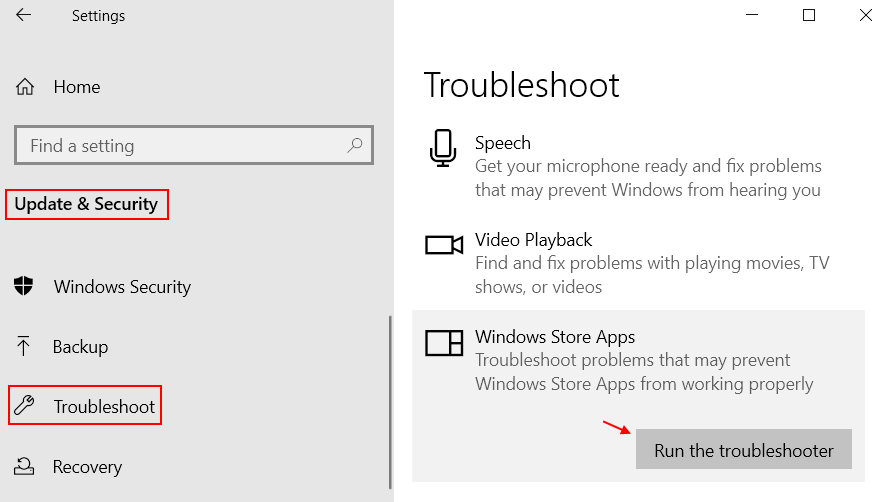
תיקון -5 בצע אתחול נקי-
אתחול נקי של המחשב מבטיח כי Windows יופעל רק עם מנהלי ההתקנים החיוניים הדרושים להפעלת המערכת. לבצע א אתחול נקי במחשב שלך, בצע את השלבים הבאים-
1. מה שאתה צריך לעשות בהתחלה הוא להקליד "הגדרות מערכת“.
2. לאחר מכן לחץ על "הגדרות מערכת”בתוצאת החיפוש.

3. בתוך ה הגדרות מערכת חלון, ראשית, עבור אל "כלליהכרטיסייה ”.
4. בתוך ה כללי תופיע אפשרות “הפעלה רגילה“. בחר את זה.
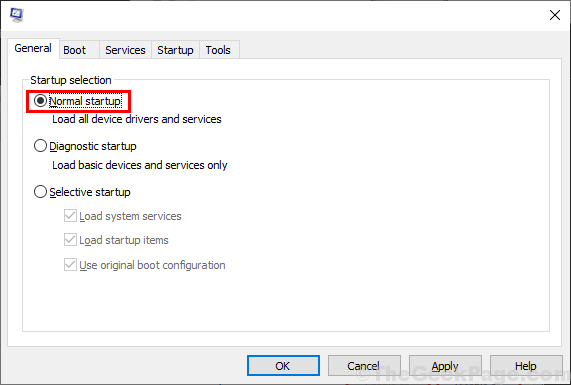
5. עכשיו, עבור אל "שירותיםולאחר מכן סמן את האפשרות "הסתר את כל שירותי Microsoft“.
6. לאחר מכן לחץ על “השבת הכל"כדי להשבית באופן זמני את כל אותם שירותים.
7. לאחר מכן, עליך ללחוץ על “אפשר הכל" אפשרויות.
8. לסיום, לחץ על “להגיש מועמדותואז לחץ על "בסדר"כדי לשמור את השינויים במחשב שלך.
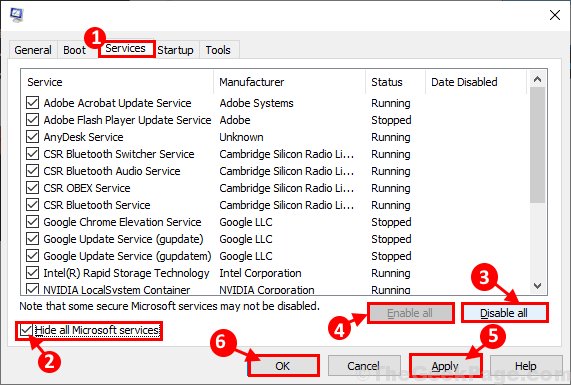
סגור הגדרות מערכת חַלוֹן.
לְאַתחֵל במחשב שלך כדי לשמור את השינויים.
לאחר אתחול מחדש, נסה לפתוח חנות יישום במחשב שלך. בדוק אם הוא עדיין ממשיך לקפוא או לקרוס.